Модуль GD на CPAN это интерфейс к графической библиотеке GD. Lincoln D. Stein создал и до сих пор поддерживает этот модуль.
GD::Simple это обертка к GD модулю, которая предоставляет более простой интерфейс для создания изображений. Следующий пример основан на примере из модуля.
Красный квадрат (new, bgcolor, fgcolor, rectangle, png)
use strict;
use warnings;
use GD::Simple;
# create a new image (width, height)
my $img = GD::Simple->new(200, 100);
# draw a red rectangle with blue borders
$img->bgcolor('red');
$img->fgcolor('blue');
$img->rectangle(10, 10, 50, 50); # (top_left_x, top_left_y, bottom_right_x, bottom_right_y)
# ($x1, $y1, $x2, $y2)
# convert into png data
open my $out, '>', 'img.png' or die;
binmode $out;
print $out $img->png;
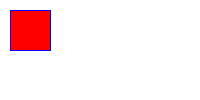
(В этом примере рамка была добавлена вокруг изображения средствами CSS, чтобы показать реальный размер изображения.)
my $img = GD::Simple->new(200, 100); создает изображение. Принимает два параметра: (ширина, высота).
Можно сказать, что $img это "перо", и методы объекта $img - это команды "перу".
В примере выше мы устанавливаем цвет заливки, используя bgcolor,
и цвет рамки с помощью fgcolor, чтобы она была синей.
Метод rectangle нарисует прямоугольник, используя цвет рамки и заливки, он принимает 4 параметра (для двух вершин прямоугольника):
(верхняя левая x, верхняя левая y, нижняя правая x, нижняя правая y),
где координаты (0,0) соответствуют верхнему левому углу нашего изображения.
Следующий пример будет более понятен.
Последние три строки примера выше конвертируют внутреннее представление изображения в формат PNG и сохраняют его в файл img.png.
Пустой зеленый прямоугольник
Добавим в наш пример выше следующий код (перед тем, как сохранить изображение):
# рисует пустой прямоугольник с зеленой рамкой
$img->bgcolor(undef);
$img->fgcolor('green');
$img->rectangle(20, 40, 100, 60);
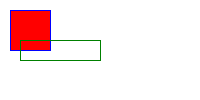
В этом примере заливка прозрачная, таким образом, часть прямоугольника, которая перекрывает красный квадрат, остается красной, а оставшаяся часть - белой.
Координаты, переданные в метод rectangle, теперь более понятно показывают, что от чего зависит.
Рисуем прямую зеленую линию (moveTo, lineTo)
В следующей части нашего примера мы нарисуем прямую линию. Для этого мы используем метод
lineTo, который рисует линию от текущей позиции "пера", до
переданных ему координат (x, y), отсчитанных от левого верхнего угла изображения.
Для перемещения нашего "пера"" в конкретное место, используем метод moveTo,
принимающий две координаты (x, y).
# move to (30, 0) and draw a green line to (100, 40)
$img->moveTo(30, 0); # (x, y)
$img->lineTo(100, 40); # (x, y)
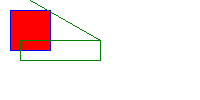
Рисует сплошной оранжевый эллипс
Дальше мы нарисуем эллипс, вписанный в прямоугольник, нарисованный ранее. Для начала нам нужно переместить наше "перо" в центр прямоугольника, который также будет центром эллипса. Прямоугольник выше имеет следующие координаты: (20, 40, 100, 60).
Центр по горизонтали будет (left_x + right_x)/2 = (20+100)/2 = 60.
Центр по вертикали будет (top_y + bottom_y)/2 = (40+60)/2 = 50.
Сначала нам нужно вызвать метод moveTo(60, 50) для перемещения "пера" в наш центр.
Общая ширина эллипса будет (right_x - left_x) = 100-20 = 80.
Общая высота эллипса будет (bottom_y - top_y) = 60 - 40 = 20.
После установки цвета заливки и рамки нарисуем эллипс с помощью ellipse(80, 20).
# draw a solid orange ellipse
$img->moveTo(60, 50); # (x, y)
$img->bgcolor('orange');
$img->fgcolor('orange');
$img->ellipse(80, 20); # (width height)
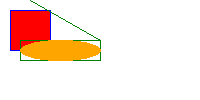
Рисуем дугу
Википедия определяет дугу как часть круга, или в более общем случае, как часть эллипса.
Чтобы нарисовать дугу, нам сначала нужно установить "перо" в начальную точку дуги, которая будет центром дуги,
и передать параметры: ($width, $height, $start, $end, $style) (width - ширина, height - высота).
Если ширина и высота одинаковые, тогда мы получим часть окружности.
$start и $end это градусы от 0 до 360. Ноль - это крайняя правая точка эллипса, градусы увеличиваются по часовой стрелке.
Следовательно 0, 90 будет описывать нижнюю правую четверть.
# draw an arc filled with dark violet
$img->moveTo(100, 50);
$img->bgcolor('darkviolet');
$img->fgcolor('darkviolet');
$img->arc(60, 60, 0, 90, gdEdged);
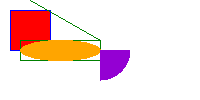
Рисуем теекст
Метод string может добавить текст к изображению.
# draw a string at (10,30) using the default built-in font
$img->bgcolor('black');
$img->fgcolor('black');
$img->moveTo(10, 30);
$img->string('Perl Maven');
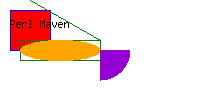
Конечно, GD и GD::Simple умеют гораздо больше всего, но вы уже знаете кое-что, чтобы начать их использовать.
